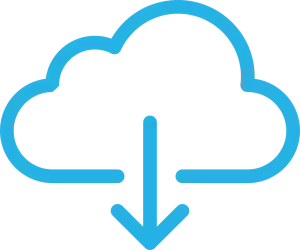Naskenujte dokument do mobilu raz dva!

Výběr aplikace pro skenování
Na trhu existuje nepřeberné množství aplikací pro skenování dokumentů a vybrat tu pravou pro vaše potřeby může být oříšek. Než se vrhnete na stahování, zvažte, co od aplikace očekáváte. Potřebujete skenovat pouze černobílé dokumenty, nebo i barevné fotografie? Je pro vás důležitá možnost úpravy naskenovaných souborů, jako je ořez, otáčení nebo převod do PDF? A co možnost sdílení naskenovaných dokumentů – preferujete ukládání do cloudu, posílání e-mailem nebo sdílení na sociálních sítích?
Mezi nejoblíbenější aplikace pro skenování dokumentů patří například Adobe Scan, Microsoft Lens nebo CamScanner. Tyto aplikace nabízejí širokou škálu funkcí, včetně automatické detekce okrajů dokumentu, korekce perspektivy a vylepšení kvality obrazu. Pro základní použití vám ale postačí i aplikace, kterou již máte pravděpodobně nainstalovanou ve svém telefonu – fotoaparát. Moderní telefony disponují pokročilými funkcemi fotoaparátu, které vám umožní pořídit kvalitní snímky dokumentů.
Ať už se rozhodnete pro jakoukoliv aplikaci, nezapomeňte na to nejdůležitější – kvalitní osvětlení a stabilní polohu telefonu při skenování. Jen tak dosáhnete těch nejlepších výsledků a vaše naskenované dokumenty budou vypadat profesionálně.
Příprava dokumentu k naskenování
Před samotným skenováním dokumentu do mobilu je důležité věnovat pár minut jeho přípravě. Kvalitní příprava dokumentu zaručí perfektní výsledek skenování a ušetří vám starosti s následnými úpravami. Nejprve dokument očistěte od prachu a nečistot. Použijte k tomu suchý hadřík z mikrovlákna, abyste nepoškodili povrch dokumentu. Pokud skenujete starší dokument, ujistěte se, že se vám nerozpadá. V takovém případě je vhodné dokument zafixovat průhlednou lepicí páskou. Dokument umístěte na rovný a kontrastní povrch, ideálně bílou podložku nebo stůl. Vyhnete se tak nežádoucímu pozadí a stínům na výsledném skenu.
Skenování dokumentu
V dnešní době už nepotřebujete těžkopádný stolní skener, abyste si mohli digitalizovat dokumenty. Váš chytrý telefon s fotoaparátem zvládne stejnou úlohu s překvapivou kvalitou. Stačí vám k tomu správná aplikace a pár jednoduchých kroků. Skenování dokumentů do mobilu je jednodušší, než si myslíte! Existuje mnoho aplikací, které vám s tím pomohou. Mezi nejoblíbenější patří Google Drive, CamScanner nebo Adobe Scan. Většina z nich funguje na podobném principu. Stačí aplikaci otevřít, zvolit funkci skenování a zaměřit fotoaparát na dokument. Aplikace automaticky detekuje okraje dokumentu, zaostří a pořídí snímek. Některé aplikace dokonce umožňují skenovat více stránek najednou a uložit je do jednoho PDF souboru. Návod, jak naskenovat dokument do mobilu: 1. Vyberte si aplikaci pro skenování dokumentů a stáhněte si ji do svého telefonu. 2. Otevřete aplikaci a zvolte funkci skenování. 3. Namiřte fotoaparát na dokument a ujistěte se, že je celý viditelný v hledáčku. 4. Aplikace automaticky zaostří a pořídí snímek. 5. V případě potřeby můžete upravit okraje dokumentu. 6. Uložte naskenovaný dokument do svého telefonu nebo ho sdílejte s ostatními.
Úprava naskenovaného dokumentu
Po úspěšném naskenování dokumentu do vašeho mobilního telefonu přichází na řadu jeho případná úprava. Většina aplikací pro skenování nabízí základní nástroje pro editaci, které vám umožní dokument vylepšit a přizpůsobit vašim potřebám. Mezi nejčastější funkce patří oříznutí, otočení a změna kontrastu. Oříznutí vám pomůže odstranit nežádoucí okraje a soustředit se pouze na relevantní obsah dokumentu. Otočení je užitečné v případě, že jste dokument nenaskenovali rovně. Změna kontrastu vám umožní zvýraznit text a obrázky, čímž se dokument stane lépe čitelným. Některé pokročilejší aplikace mohou nabízet i další funkce, jako je například převod naskenovaného dokumentu do formátu PDF, úprava barevnosti nebo odstranění pozadí. Nebojte se experimentovat s různými nástroji a funkcemi, abyste dosáhli požadovaného výsledku.
Nechte mobil hrát za vás! S jeho pomocí naskenujete dokumenty snadno a rychle, ať už jste kdekoli. Stačí otevřít aplikaci pro skenování, zaměřit fotoaparát a je to!
Zdeněk Novák
Uložení naskenovaného dokumentu
Po naskenování dokumentu budete obvykle dotázáni, kam ho chcete uložit. Váš telefon pravděpodobně nabídne několik možností:
Uložení do interní paměti telefonu: Toto je nejjednodušší možnost, ale pamatujte na to, že zabere místo ve vašem telefonu.
Uložení na paměťovou kartu (pokud ji váš telefon podporuje): Pokud máte v telefonu paměťovou kartu, můžete naskenovaný dokument uložit na ni. To je užitečné, pokud chcete uvolnit místo v telefonu.
Uložení do cloudového úložiště: Mnoho aplikací pro skenování dokumentů nabízí možnost uložit naskenované dokumenty do cloudového úložiště, jako je Google Drive, Dropbox nebo OneDrive. To vám umožní snadno přistupovat k dokumentům z jakéhokoli zařízení.
Nezapomeňte si vybrat formát souboru, ve kterém chcete dokument uložit. Nejběžnějším formátem je PDF, ale některé aplikace mohou nabízet i jiné možnosti, jako je JPG nebo PNG. Pokud si nejste jisti, který formát zvolit, zvolte PDF. Je to univerzální formát, který lze otevřít na většině počítačů a mobilních zařízení.
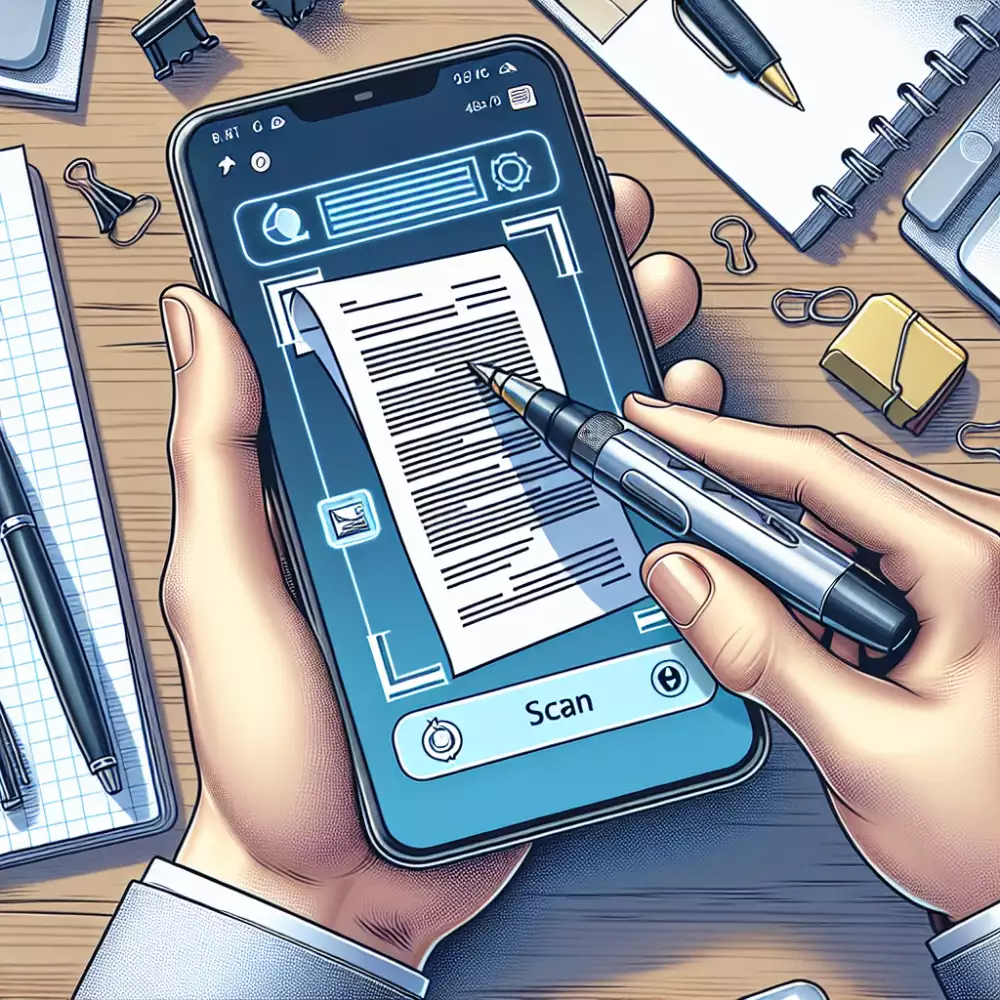
Sdílení naskenovaného dokumentu
Po naskenování dokumentu do vašeho mobilního telefonu ho pravděpodobně budete chtít sdílet. Naštěstí je sdílení naskenovaných dokumentů z mobilu velmi snadné a existuje pro to hned několik možností. Můžete ho odeslat e-mailem, sdílet přes aplikace pro zasílání zpráv jako WhatsApp nebo Messenger, nebo ho uložit do cloudového úložiště jako je Google Drive nebo Dropbox.
| Aplikace | Operační systém | Zdarma? | OCR (rozpoznávání textu)? |
|---|---|---|---|
| Google Drive | Android, iOS | Ano | Ano |
| Notes (iOS) / Poznámky (iOS) | iOS | Ano | Ano |
| Adobe Scan | Android, iOS | Ano | Ano |
Pokud chcete dokument odeslat e-mailem, stačí otevřít aplikaci pro e-mail, vytvořit nový e-mail a v příloze vybrat naskenovaný dokument. Pro sdílení přes aplikace pro zasílání zpráv stačí otevřít konverzaci s osobou, se kterou chcete dokument sdílet, a v příloze vybrat naskenovaný dokument. A pokud chcete dokument uložit do cloudového úložiště, stačí otevřít aplikaci pro dané úložiště, najít složku, do které chcete dokument uložit, a klepnout na tlačítko pro nahrání souboru.
Ať už zvolíte jakoukoli možnost, sdílení naskenovaných dokumentů z mobilu je rychlé a snadné. Nezapomeňte, že sdílíte-li citlivé informace, je důležité zvolit zabezpečený způsob sdílení.
Tipy pro lepší skenování
Pro dosažení co nejlepšího výsledku při skenování dokumentů mobilem se řiďte těmito tipy. Za prvé, zajistěte dostatečné osvětlení dokumentu, abyste předešli stínům a zlepšili čitelnost. Vyhněte se přímému slunečnímu světlu, které může způsobit přepaly. Za druhé, položte dokument na rovný a kontrastní povrch. Tím se zlepší detekce okrajů a výsledný sken bude vypadat profesionálněji. Nakonec se ujistěte, že je váš telefon zaostřený na dokument a že držíte ruku co nejvíce v klidu, abyste zabránili rozmazání. Většina aplikací pro skenování má funkci automatického snímání, která vám usnadní pořízení ostrého snímku.
Často kladené dotazy
---
Potřebuji k skenování dokumentů do mobilu speciální aplikaci? Ne nutně. Mnoho moderních telefonů má již v sobě zabudovanou funkci skenování dokumentů přímo ve fotoaparátu nebo v aplikaci pro správu souborů. Pokud váš telefon tuto možnost nenabízí, existuje nepřeberné množství bezplatných i placených aplikací, které vám s tím pomohou. Mezi nejoblíbenější patří například Google Drive, Adobe Scan nebo Microsoft Lens. Jaká je nejlepší aplikace pro skenování dokumentů? Neexistuje jedna univerzální odpověď, protože nejlepší aplikace pro vás bude záviset na vašich individuálních potřebách a preferencích. Všechny zmíněné aplikace (Google Drive, Adobe Scan, Microsoft Lens) jsou skvělou volbou a nabízejí intuitivní rozhraní a kvalitní výsledky. Doporučujeme vyzkoušet několik z nich a zjistit, která vám bude nejvíce vyhovovat. Mohu naskenovaný dokument uložit jako PDF? Ano, většina aplikací pro skenování dokumentů umožňuje uložit naskenovaný soubor ve formátu PDF. Některé aplikace dokonce nabízejí i další možnosti exportu, například do formátu JPG, PNG nebo TXT. Je důležité zkontrolovat nastavení aplikace před skenováním, abyste si byli jisti, že je zvolen požadovaný formát souboru. Jak mohu zlepšit kvalitu naskenovaného dokumentu? Pro dosažení co nejlepší kvality skenu je důležité dokument správně umístit na rovný a kontrastní povrch s dostatkem světla. Vyhněte se stínům a odleskům. V aplikaci se poté ujistěte, že jste vybrali správnou oblast skenování a že je dokument správně zarovnaný. Některé aplikace také nabízejí automatické vylepšení obrazu, které může pomoci odstranit stíny a zvýšit ostrost.
Publikováno: 27. 11. 2024
Kategorie: Technologie